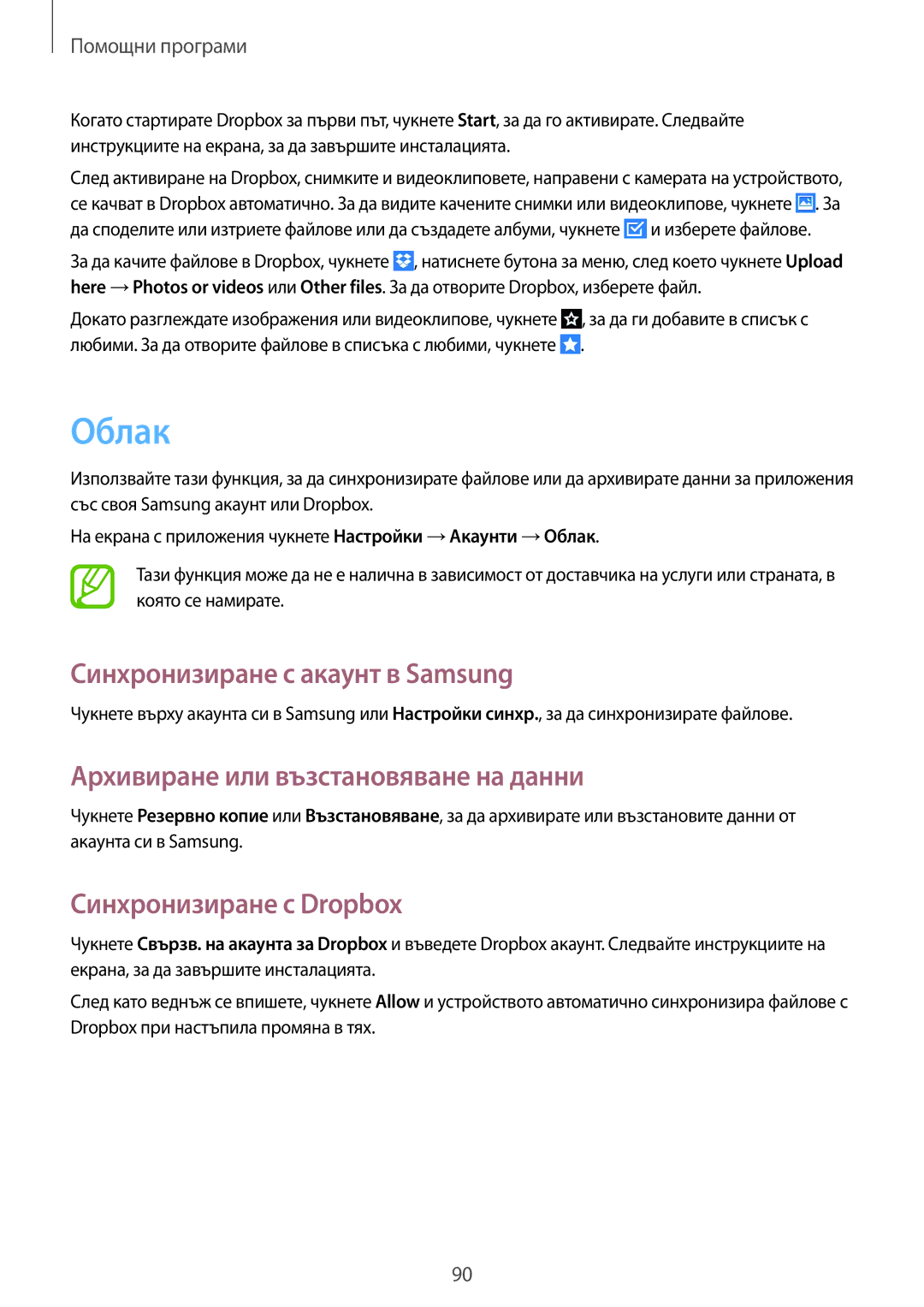Помощни програми
Когато стартирате Dropbox за първи път, чукнете Start, за да го активирате. Следвайте инструкциите на екрана, за да завършите инсталацията.
След активиране на Dropbox, снимките и видеоклиповете, направени с камерата на устройството, се качват в Dropbox автоматично. За да видите качените снимки или видеоклипове, чукнете ![]() . За да споделите или изтриете файлове или да създадете албуми, чукнете
. За да споделите или изтриете файлове или да създадете албуми, чукнете ![]() и изберете файлове.
и изберете файлове.
За да качите файлове в Dropbox, чукнете ![]() , натиснете бутона за меню, след което чукнете Upload here →Photos or videos или Other files. За да отворите Dropbox, изберете файл.
, натиснете бутона за меню, след което чукнете Upload here →Photos or videos или Other files. За да отворите Dropbox, изберете файл.
Докато разглеждате изображения или видеоклипове, чукнете ![]() , за да ги добавите в списък с любими. За да отворите файлове в списъка с любими, чукнете
, за да ги добавите в списък с любими. За да отворите файлове в списъка с любими, чукнете ![]() .
.
Облак
Използвайте тази функция, за да синхронизирате файлове или да архивирате данни за приложения със своя Samsung акаунт или Dropbox.
На екрана с приложения чукнете Настройки →Акаунти →Облак.
Тази функция може да не е налична в зависимост от доставчика на услуги или страната, в която се намирате.
Синхронизиране с акаунт в Samsung
Чукнете върху акаунта си в Samsung или Настройки синхр., за да синхронизирате файлове.
Архивиране или възстановяване на данни
Чукнете Резервно копие или Възстановяване, за да архивирате или възстановите данни от акаунта си в Samsung.
Синхронизиране с Dropbox
Чукнете Свързв. на акаунта за Dropbox и въведете Dropbox акаунт. Следвайте инструкциите на екрана, за да завършите инсталацията.
След като веднъж се впишете, чукнете Allow и устройството автоматично синхронизира файлове с Dropbox при настъпила промяна в тях.
90